Что такое и как использовать режим macOS «Активировать картинка в картинке»
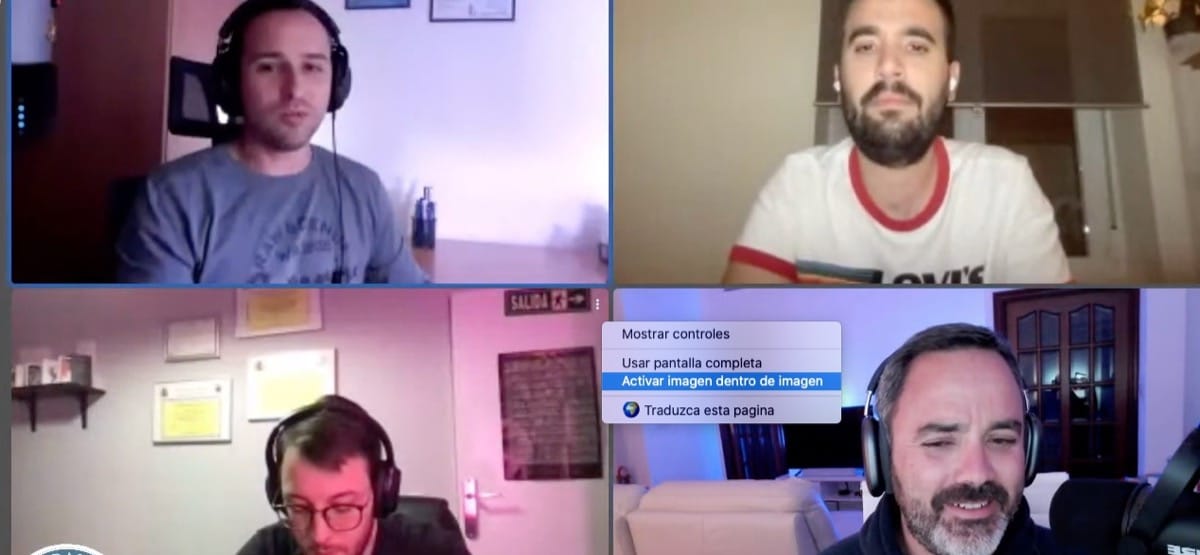
Наверняка многим из вас сейчас интересно узнать, что именно представляет собой этот режим «Активировать картинку в картинке», поскольку вы никогда раньше им не пользовались. С другой стороны, мы также убеждены, что многие другие очень хорошо знают эту функцию и используют ее ежедневно, чтобы смотри свои видео на Mac.
Мы уже дали подсказку… И это то, что этот вариант не делает ничего, кроме как оставить нас Просматривайте видео с любого веб-сайта, YouTube и т. д. в небольшом окне на любой стороне вашего Mac.. В этом смысле окно можно настроить в соответствии с нужным размером и расположением на Mac, чтобы вы могли продолжать наслаждаться контентом, одновременно выполняя другие задачи.
Идеальная функция для тысяч пользователей
Этот вариант отлично подходит для продолжения просмотра видео, несмотря на выполнение других задач. Единственная проблема, которую мы обнаружили, заключается в том, что Вы не можете перемотать вперед или замедлить видео на таких платформах, как YouTube.Например. Таким образом, вам нужно будет получить доступ к вкладке видео, чтобы точно настроить содержание контента.
Если мы хотим выполнить это действие, нам просто нужно Дважды щелкните правой кнопкой мыши по самому видео и если он поддерживает эту функцию, то появится опция “Активировать изображение в изображении”, нажимаем на нее и все. Затем мы можем настроить размеры окна или места, где вы хотите воспроизвести видео, хотя оно всегда будет в одном из четырех углов экрана.

Если у вас не активна эта функция, вы можете Нажмите на значок динамика в URL-адресе.. Там появится эта опция, чтобы вы могли смотреть видео прямо из угла вашего Mac. Кстати, даже если вы поменяете окна, видео останется на том же месте, куда вы его положили.
Чтобы вернуться к просмотру видео во вкладке в обычном режиме, вам просто нужно поместить указатель мыши в свернутое окно, а затем нажмите на квадрат со стрелкой. Таким образом, окно с видео автоматически вернется на исходное место.





